Suche nach einer Reservierung .ng
📆 Überarbeitungsdatum:
Wählen Sie im Dashboard der Rezeption die Option „Reservierungen suchen“ aus. | 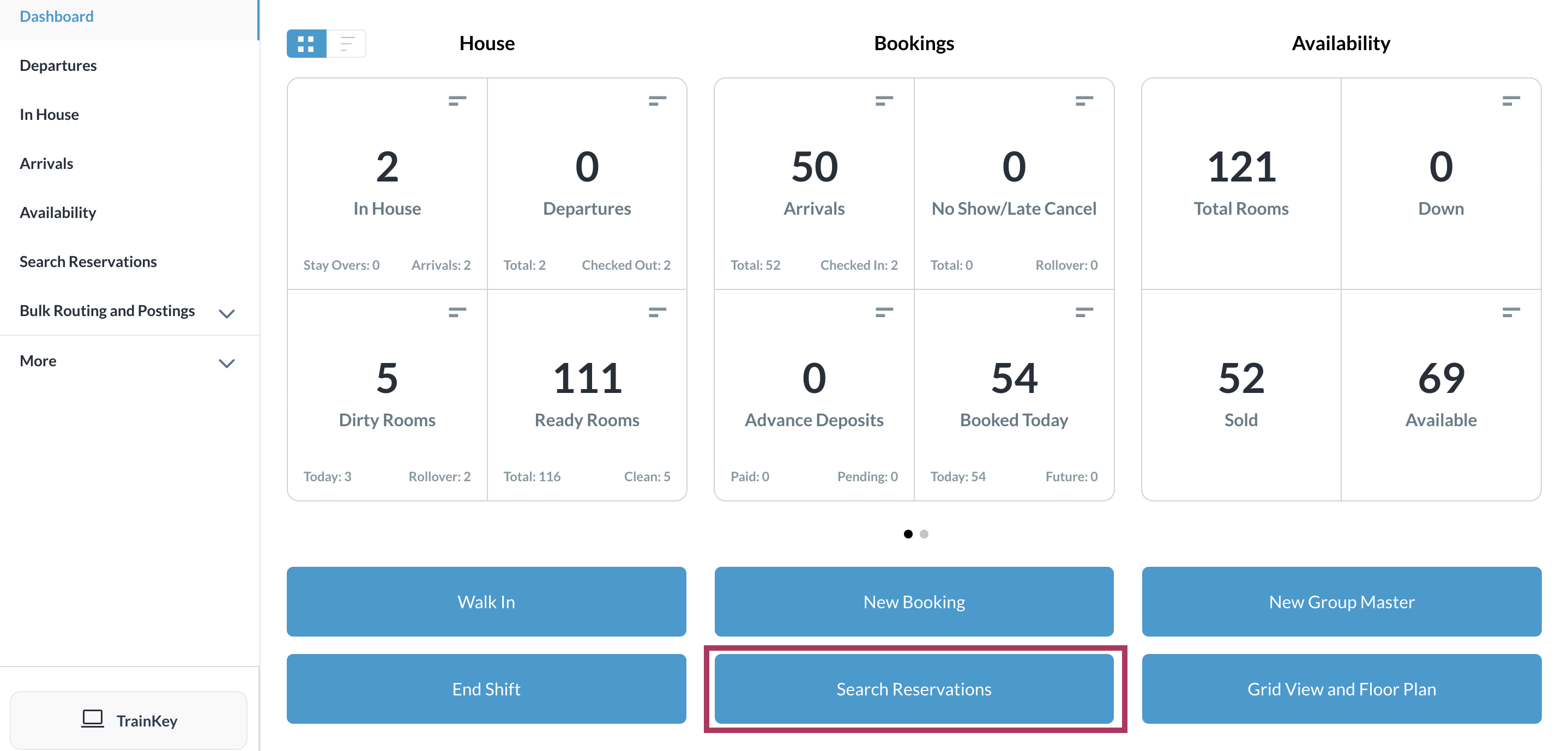 |
Die Suchseite wird geladen. Als Standard ist „Individueller Gasttyp“ und als Suchtyp „Gastname“ ausgewählt. |  |
To search by Confirmation No., STATUS or Room Number, select the applicable tile in the search options; the search box updates to receive the new type of search term. When search options and search text entry are complete select Search. | 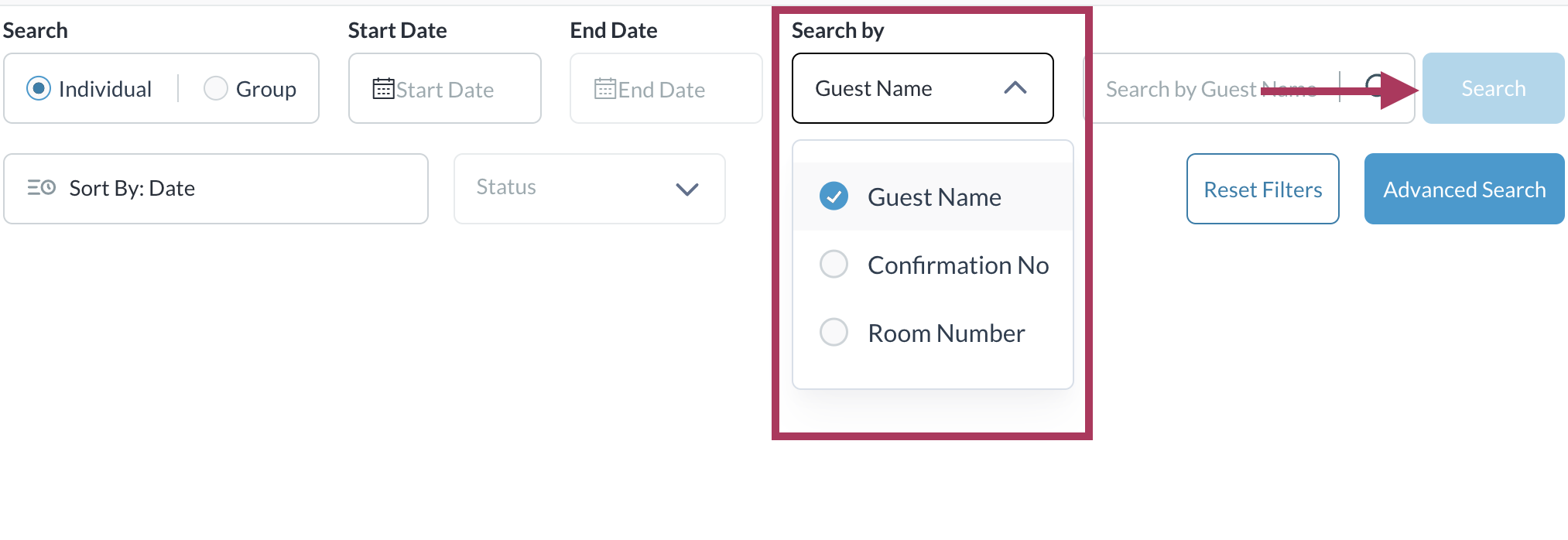 |
Die Ergebnisse werden unter dem Suchfeld aufgelistet, wie rechts gezeigt. Wählen Sie die entsprechende Reservierung aus, um sie zu öffnen und ihre Details anzuzeigen. Beachten Sie, dass im Beispiel nur ein einzelner Buchstabe „s“ für die Suche eingegeben wurde. Die Ergebnisse umfassen also alle Gastnamen, die irgendwo den Buchstaben „s“ enthalten. Geben Sie so viel wie möglich vom Suchbegriff ein, um bessere Suchergebnisse zu erzielen. | 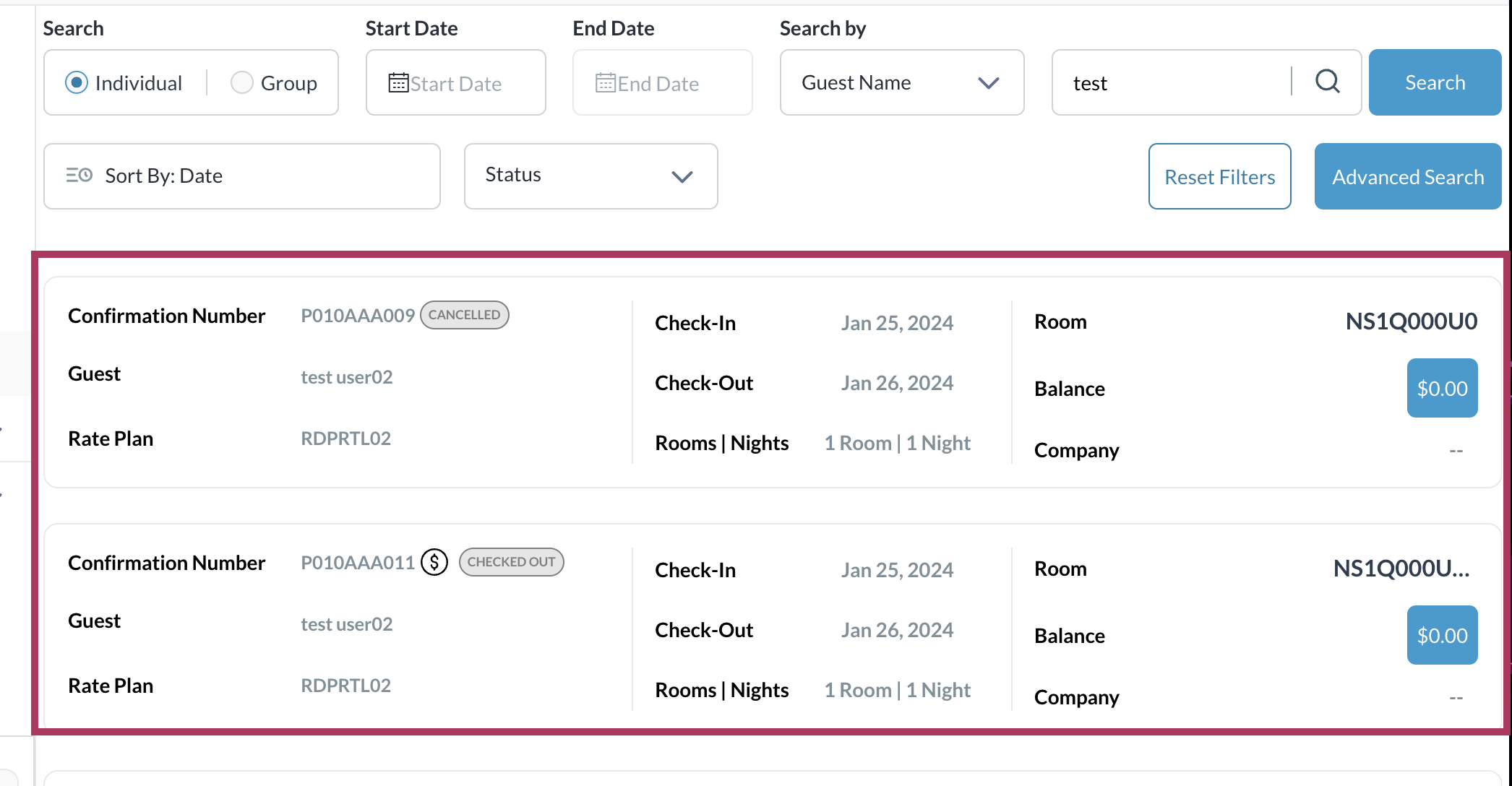 |
Wählen Sie „Erweiterte Suche“, um alle verfügbaren Suchoptionen anzuzeigen. |  |
Erweiterte Suchoptionen werden geladen. Beachten Sie, dass der Suchtyp ( EINZELNEN oder GRUPPE) von der primären Suchseite übernommen wird. Geben Sie den Suchtext in das entsprechende Feld ein, um den Suchlink zu aktivieren . Wählen Sie „Suchen“ aus. Die Ergebnisse werden auf der Hauptsuchseite geladen, wie in den obigen Schritten gezeigt. | 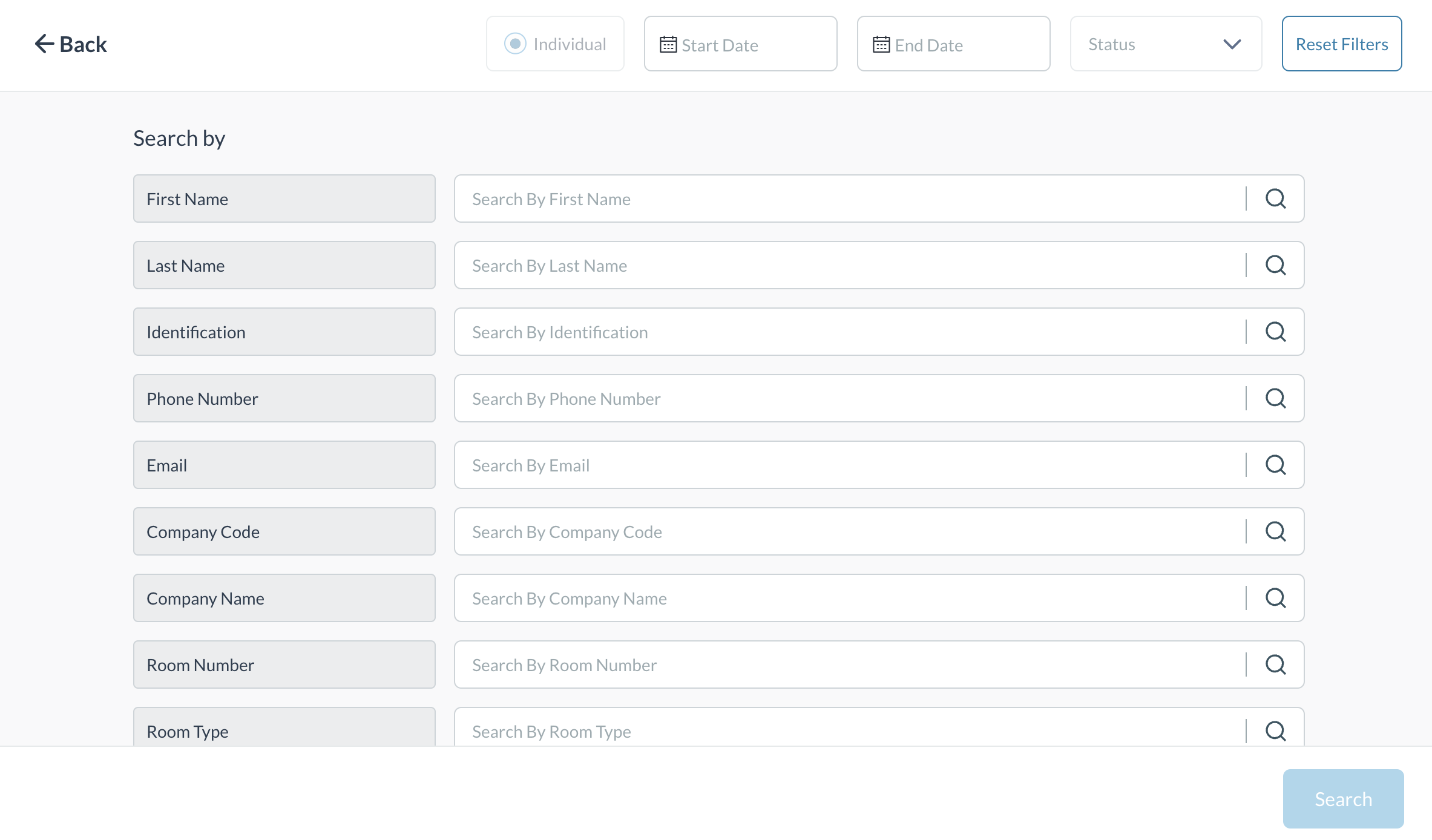 |
